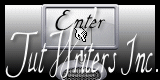Lumière d'automne

Tutorial original aqui
Esta creación ha sido realizada con el Psp X3 (Windows XP) y traducida con el PSP X6.
El tutorial es una creación personal. Cualquier parecido con otro no será mas que pura coincidencia.
Está estrictamente prohibida su reproducción o distribución sin el permiso por escrito de Virginia
**********
Para su realización necesitarás el siguiente material
Filtros
* Alien Skin - Eye candy5
* AAA Frames
* AP Paint - Paint Patchy (il est dans 14-GX Motion) **
* Bkg Kaleidoscope - (a importar en los Filters Unlimited)
* CPK Designs
* DSB Flux
* Filters Unlimited
* Mehdi
* Mura's Meister
* Nik Color Efex
* Screenworks - (a importar en los Filters Unlimited)
* Simple
* Toadies
Puedes descargarlos aqui
Con la autorización de Gigi y de Janaly. Gracias!
Si no sabes como importar un filtro en los filtros unlimited, clic aqui:
Esta traducción está registrada en Twi
Material
Tubes – Selecciones- Máscara_ Texto- Paleta de colores
Tubes
El tube de la mujer es de Talanat :
El tube del paisaje es de Luz Cristina :
El jarrón de flores es de Liza
Máscaras
Narah
Material
Está estrictamente prohibido quitar las firmas, renombrar los tubes
o redistribuirlos sin la autorización por escrito de los creadores de estos tubes.
Algunos de estos tubes o elementos de decoración provienen de grupos de reparto de materiales
Si alguno de ellos no esté libre de derechos te agradeceré me lo comuniques para darle el crédito
oportuno, o en todo caso retirarlo
Gracias por respetar sus condiciones de uso.
**********
Las capas de algunos tubes están cerradas con el fin de reducir el peso del archivo con el material
Para ponerlos visibles, clic sobre la X roja
Si quieres puedes ayudarte de la regla para situarte en la realización del tutorial
Marcador (Arrastra con el raton)

Preparación
Si estais listos, podemos comenzar
Abrir todos los tubes en el psp conforme los vayas necesitando. Duplicarlos (shift+D) y cerrar los originales)
Colocar las selecciones en la carpeta de selecciones de tu Psp
Paleta de Materiales
Los colores que ha usado Virginia
![]()
![]()
![]()
![]()
![]()
#fdd00a |
#a23e1f |
#501a06 |
#fbe0b1 |
#f1531d |
Nota_ Si usas otros colores no dudes en modificar los modos de capas o las opacidades
Paleta de Materiales
Color de Primer plano (amarillo) #fdd00a
Elegir un color más oscuro para el Segundo Plano
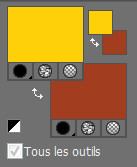
No te olvides de guardar seguido
Si estás listo podemos comenzar
Etapa 1
Abrir un nuevo paño transparente de 950 x 550 pixeles
Efectos_ Complementos_ Mehdi - Wavy Lab 1-1

Efectos_ Complementos_ AP 14 [ Motion] - Paint Patchy
Valores por defecto
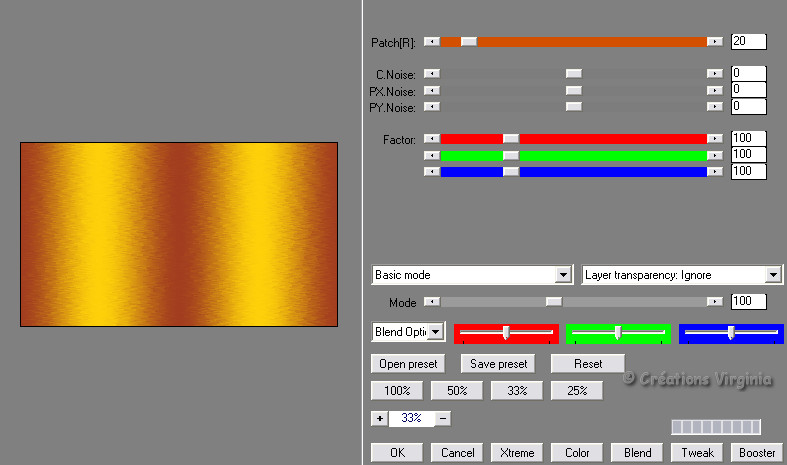
Aplicar dos veces:
Ajustar_ Nitidez_ Enfocar más
Etapa 2
Paleta de Materiales
Elegir un nuevo color para el Primer Plano, más claro
Selecciones_ Seleccionar todo
Selecciones_ Modificar_ Contraer_ 50 pixeles
Capas_ Nueva capa de trama
Efectos_ Complementos_ Mehdi - Wavy Lab 1-1
Valores: 3 - 0 – 0
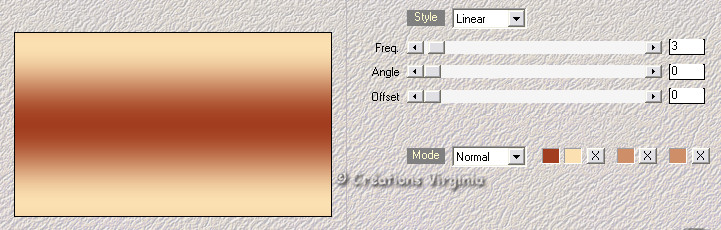
Efectos_ Complementos_ DSB Flux - Mosaic Ripple
Valores: 10 – 250
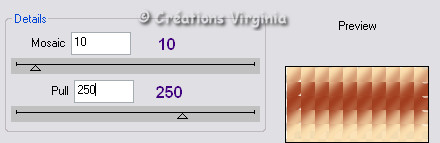
Repetir este efecto una segunda vez, sin modificar los valores
No quites la selección
Etapa3
Efectos_ Complementos_ Filters Unlimited - Bkg Kaleidoscope - 4 QFlip UpperL
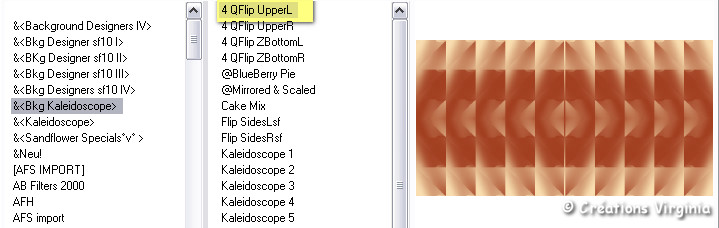
Efectos_ Complementos_ Simple - Half Wrap
Efectos_ Complementos_ Simple - Center Tile
Efectos_ Efectos de Borde_ Realzar
No quites la selección
Etapa4
Selecciones_ Modificar_ Seleccionar bordes de selección

Activar el bote de Pintura
valores
![]()
Con el botón derecho del ratón
Aplicar el color del Segundo Plano en la selecciónEfectos_ Efectos de Textura_ Persianas
valores
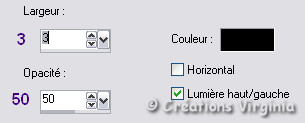
Efectos_ Efectos 3D_ Biselado interior
Valores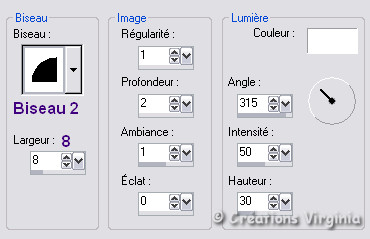
Selecciones_ Anular selección
Efectos_ Efectos 3D_ Sombra en el color negro
2 - 2 - 70 - 30
Deberías tener esto
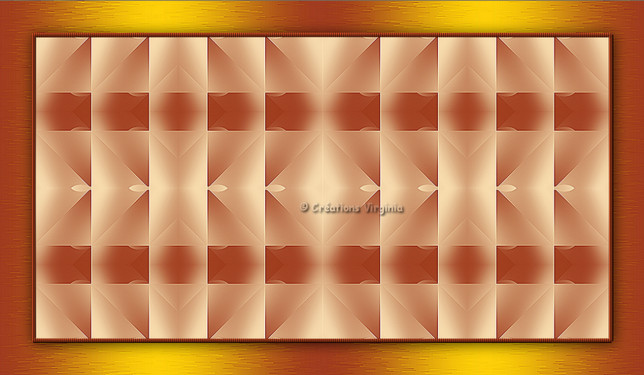
Etapa 5
Selecciones_ Cargar o guardar selección_ Cargar selección del disco
Buscar la selección_ " vir_sel_lda_01.PspSelection "
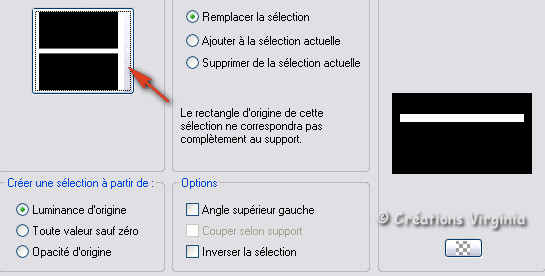
Aplicar
Selecciones_ Convertir selección en capa
Selecciones_ Anular selección
Imagen_ Rotación_ Rotación Libre_ 90º a la izquierda

Efectos_ Efectos de la Imagen_ Desplazamiento
Desplazamiento Horizontal = -365
Desplazamiento Vertical = 0
Transparente_ Seleccionado Personalizado_ Seleccionado
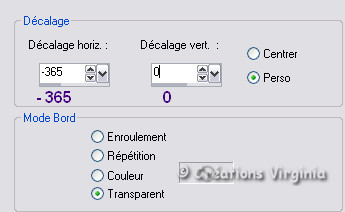
Etapa 6
Efectos_ Complementos_ Filters Unlimited - Screenworks - Chain link
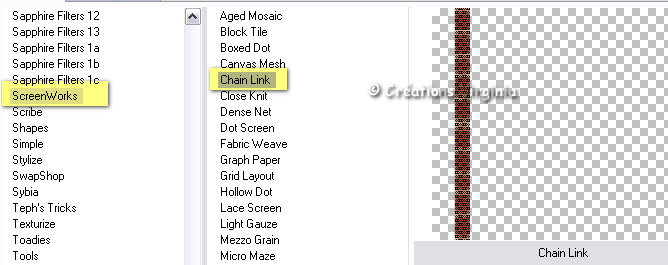
Capas_ Modo de capas_ Superposición
Etapa 7
Paleta de Materiales
Poner un color claro en el Segundo Plano
Efectos_ Complementos_ Toadies - Motion Trail
Valores por defecto

Capas_ Duplicar
Efectos_ Complementos_ Toadies - What are you
Valores : 40 – 40
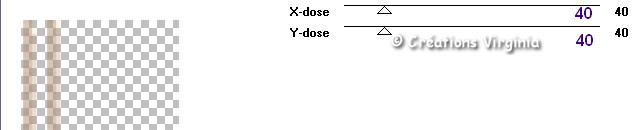
Capas_ Modo de capas_ Multiplicar
Opacidad al 75%
Efectos_ Filtro personalizado_ Emboss 3
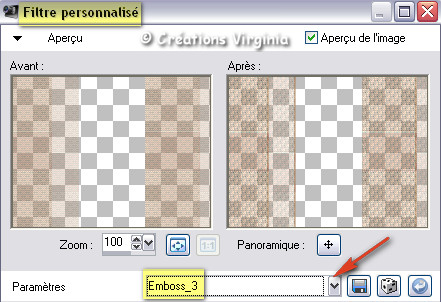
Efectos_ Efectos 3D_ Sombra en el color #a23e1f
10 - 10 - 100 - 30
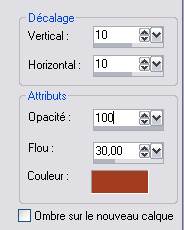
Deberías tener esto
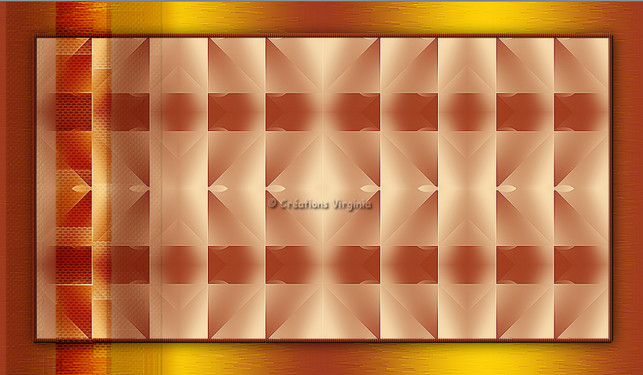
Etapa8
Paleta de capas
Activar la capa de trama 2
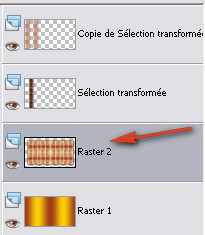
Selecciones_ Cargar o guardar selección_ Cargar selección del disco
Buscar la selección_ " vir_sel_lda_02.PspSelection "
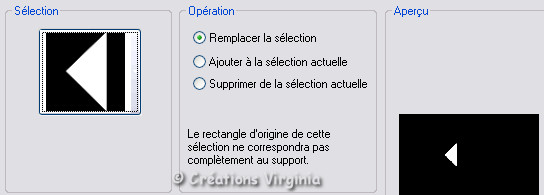
Aplicar
Selecciones_ Convertir selección en capa
Selecciones_ Anular selección
Capas_ Organizar_ Enviar al frente
Capas_ Modo de capas_ Luz Fuerte
Imagen_ Espejo
Efectos_ Efectos de la Imagen_ Desplazamiento
Desplazamiento Horizontal = -580
Desplazamiento Vertical = 175
Transparente_ Seleccionado Personalizado_ Seleccionado
Efectos_ Complementos_ AlienSkin Eye Candy 5 - Impact - Glass
Settings = Clear
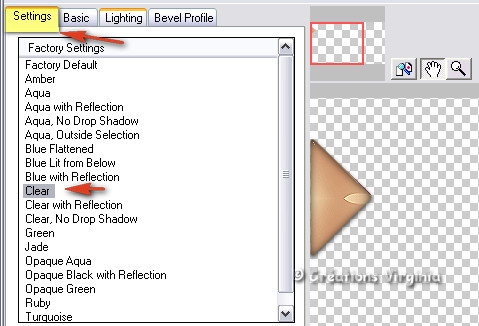
En la Paleta de capas llamar esta capa Esquina
(validar presionando la tecla Enter de vuestro teclado)
Capas_ Duplicar
Etapa 9
En la paleta de capas nos situamos sobre la capa Esquina
Efectos_ Complementos_ Simple - Top Left Mirror
Etapa 10
En la Paleta de capas nos situamos sobre la capa copia de Esquina
Capas_ Modo de capas_ Multiplicar
Efectos_ Complementos_ Simple - Zoom out and Flip
Capas_ Duplicar
Imagen_ Voltear
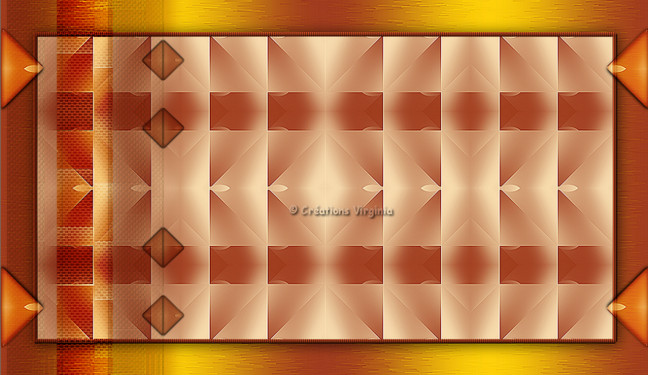
Etapa 11
Paleta de Materiales
Elegir un nuevo color para el Primer Plano, oscuro
En la Paleta de Capas
Situaros sobre la capa del fondo y activarla
Imagen_ Tamaño del lienzo_ 954x554 pixeles
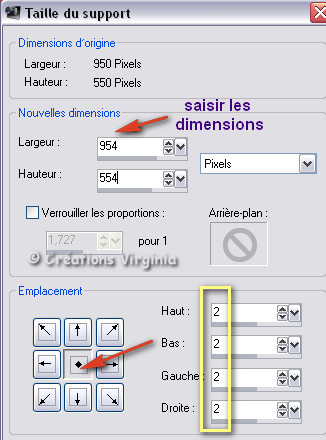
Activar la varita mágica
Configuración:
![]()
Aplicar el color del Primer plano en la selección
(si has usado el zoom, para desactivarlo: Ver/ Zoom al 100%)
Efectos_ Efectos 3D_ Biselado interior
Mismos valores que la vez anterior
Selecciones_ Anular selección
Etapa 12
Paleta de Materiales
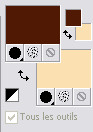
Abrir la ventana de configuración del Primer Plano
Señalar gradiente
Preparar un gradiente Primero_ Segundo plano
(= Corel_06_029 en las versiones recientes del Psp)
Estilo_ Lineal Angulo_ 45º Repeticiones_ 5 Invertido_ Sin seleccionar
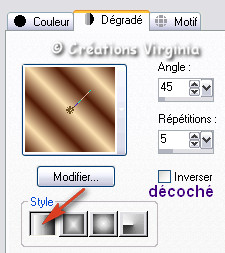
Paleta de capas
Situaros sobre la capa superior en la pila de capas
Capas_ Nueva capa de trama
Selecciones_ Cargar o guardar selección_ Cargar selección del disco
Buscar la selección_ " vir_sel_lda_03.PspSelection "
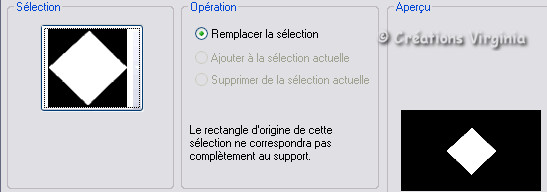
Aplicar
Activar el Bote de Pintura
Aplicar el gradiente en la nueva capa
Selecciones_ Modificar_ Contraer_ 4
Edición_ Borrar
(o presionar la tecla Supr del teclado)
No quites la selección
Etapa 13
Activar el tube " 315-luzcristina.pspimage " (paisaje)
Edición_ Copiar
Regresar a vuestro trabajo
Edición_ Pegar como nueva capa
Imagen_ Cambiar de tamaño_ Redimensionar al 90%
Todas las capas sin seleccionar
Está en su sitio
Selecciones_ Invertir
Edición_ Borrar
Selecciones_ Anular selección
2 - 2 - 70 - 30
Capas_ Fusionar hacia abajo
Efectos_ Efectos 3D_ Sombra en el color negro
2 - 2 - 70 - 30
Etapa 14
Paleta de Materiales
Elegir un nuevo color para el Primer Plano
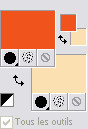
Pestaña de gradiente
Valores
Estilo_ Reflejos Repeticiones_ 0 Invertido_ Seleccionado
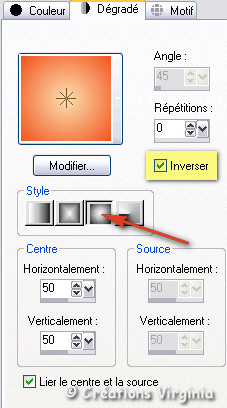
Capas_ Nueva capa de trama
Activar el Bote de Pintura
Aplicar el gradiente en la nueva capa
Etapa 15
Activar la imagen " Narah_mask_0315.jpg "
Dejarla minimizada
Capas_ Nueva capa de máscara_ A partir de una imagen
Buscar la máscara "Narah_mask_0315.jpg"

Ok
Capas_ Fusionar grupo
(puedes cerrar esta imagen porque no la usaremos más)
Ajustar_ Nitidez_ Enfocar
Capas_ Organizar_ Enviar abajo
(esta capa debe estar situada bajo la capa del paisaje)
Etapa16
Paleta de capas
Cerrar las 2 primeras capas
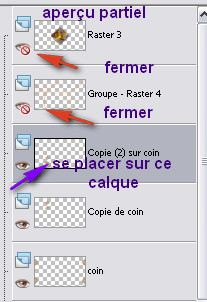
Capas_ Fusionar visibles
Capas_ Duplicar
Efectos_ Complementos_ Filters Unlimited - CPK Designs – Mirror
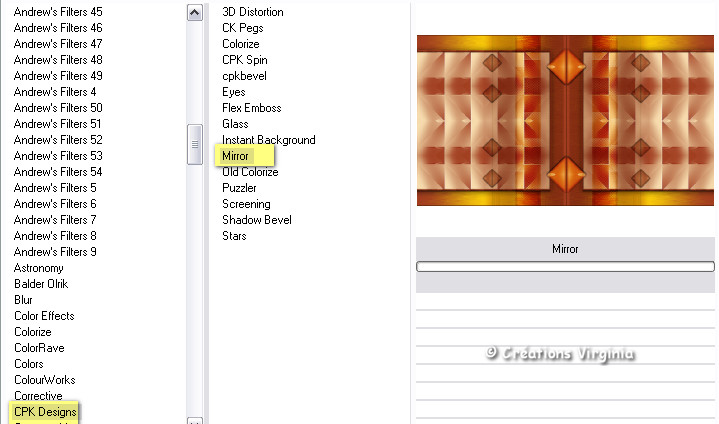
Efectos_ Complementos_ Mura's Meister - Perspective Tiling
valores : Hauteur = 22
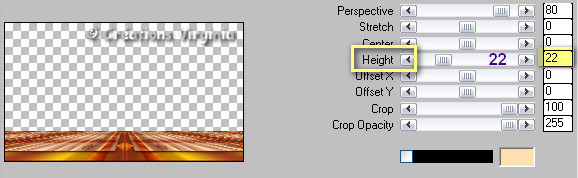
Etapa 17
Nos quedamos sobre esta capa
Selecciones_ Cargar o guardar selección_ Cargar selección del disco
Buscar la selección_ " vir_sel_lda_04.PspSelection "
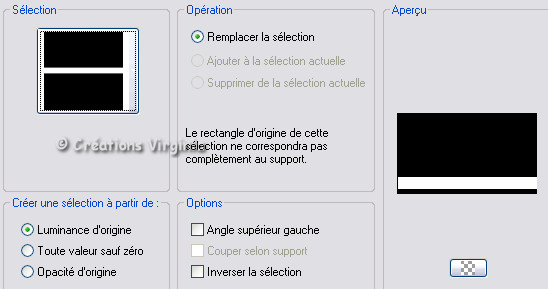
aplicar
Efectos_ Complementos_ Filters Unlimited - It@lian Editors Effect - Bordo con lucci
valores: 40
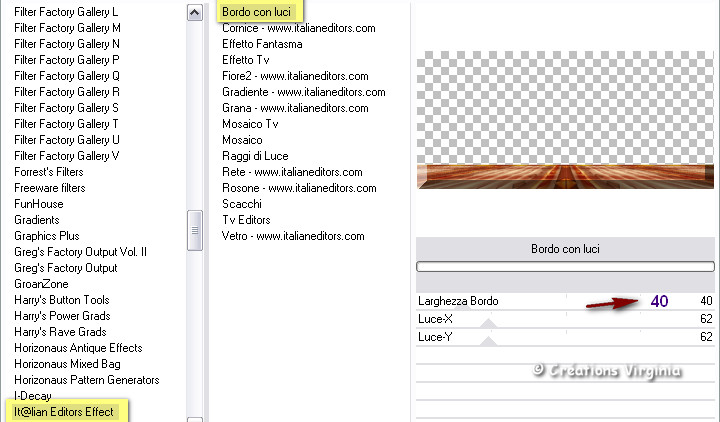
Selecciones_ Anular selección
Deberías tener esto
(vista parcial de la parte inferior de nuestro trabajo)

Etapa18
Nos quedamos sobre esta capa
Selecciones_ Cargar o guardar selección_ Cargar selección del disco
Buscar la selección_ " vir_sel_lda_05.PspSelection "
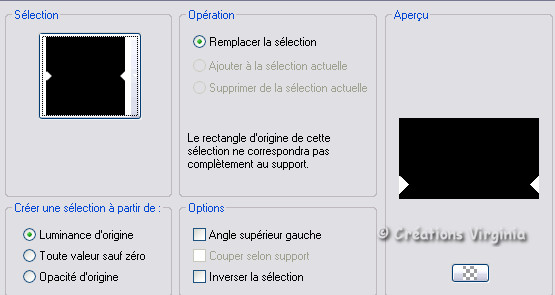
Aplicar
Edición_ Borrar
(o presionar la tecla supr de nuestro teclado)
Selecciones_ Anular selección
Deberías tener esto
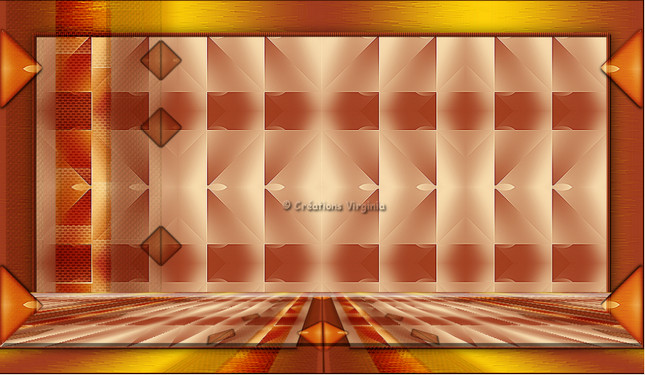
Paleta de capas
Abrir las capas cerradas en la etapa 16
Etapa19
Paleta de capas
Situaros sobre la capa del fondo (fusionada) y activarla
Edición_ Copiar
Etapa 20
Imagen_ Tamaño del lienzo_ 1070 – 670
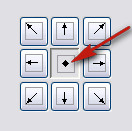
Activar la varita mágica
Clic en la parte transparente de la imagen
Edición_ Pegar en la selección
No quites la selección
Etapa 21
Ajustar_ Desenfocar_ Desenfoque Gaussiano_ 10
Efectos_ Complementos_ Nik Software - Color Efex Pro 3.0
Valores : Bi Color Filters / Cool-warm (Froid - Chaud)/ N°2
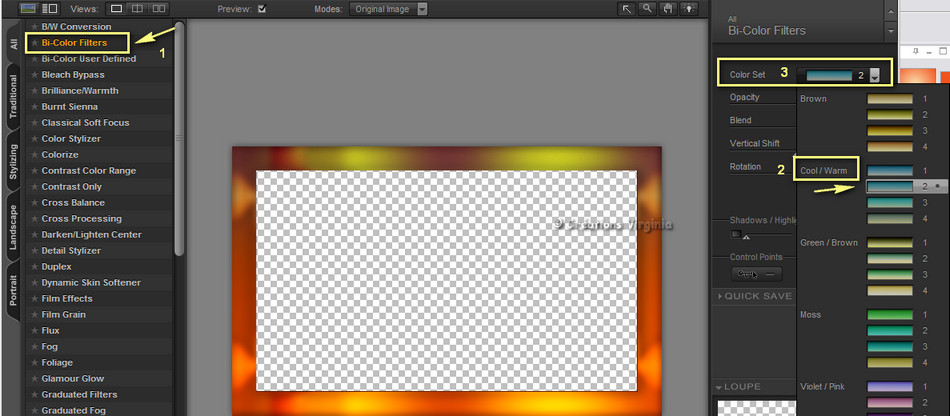
Efectos_ Complementos_ AAA frames - Foto Frame
Valores:
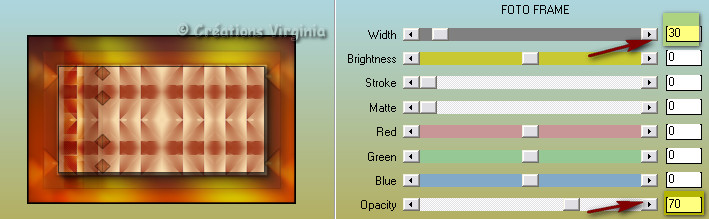
Selecciones_ Anular selección
Etapa 22
Paleta de Capas
Activar la capa superior en la pila de capas
Activar el tube " Liza tube green vase 12-10-2011.pspimage.pspimage " (florero)
Edición_ Copiar
Regresar a vuestro trabajo
Edición_ Pegar como nueva capa
Imagen_ Cambiar de tamaño_ Redimensionar al 55%
Todas las capas sin seleccionar
Efectos_ Efectos de la Imagen_ Desplazamiento
Desplazamiento Horizontal = -420
Desplazamiento Vertical = -10
Transparente_ Seleccionado Personalizado_ Seleccionado
Efectos_ Efectos 3D_ Sombra en el color negro
-14 - 9 - 70 - 40
Etapa 23
Activar el tube " TalaNat_Ledi-197-20-09-2013.psp " (mujer)
Edición_ Copiar
Regresar a vuestro trabajo
Edición_ Pegar como nueva capa
Imagen_ Cambiar de tamaño_ Redimensionar al 80%
Todas las capas sin seleccionar
Efectos_ Efectos de la Imagen_ Desplazamiento
Desplazamiento Horizontal = 270
Desplazamiento Vertical = -5
Transparente_ Seleccionado Personalizado_ Seleccionado
Efectos_ Efectos 3D_ Sombra en el color negro
14 - -20 - 50 - 50
Etapa24
Activar el tube " texte_lumiere_automne.pspimage " (texto)
Edición_ Copiar
Regresar a vuestro trabajo
Edición_ Pegar como nueva capa
Imagen_ Cambiar de tamaño_ Redimensionar al 78%
Todas las capas sin seleccionar
colocar en la parte superior

Efectos_ Efectos 3D_ Sombra en el color negro
2 - 3 - 50 -30
Etapa 25
Añadir la firma en nueva capa
Si no quieres animar tu trabajo
No te queda más que redimensionar si es necesario
Fusionar todo
Guardar en formato Jpg optimizado
Si en cambio quieres animar tu trabajo
Sigamos!
Atención_ NO FUSIONAR LAS CAPAS
ANIMACIÓN
Abrir el programa Animation Shop
Etapa 26
Imagen_ Cambiar de tamaño_ Redimensionar a 950 pixeles de anchura
Todas las capas_ Seleccionado
Edición_ Copiar especial_ Copia fusionada
Etapa 27
En el Animation Shop
Edición_ Pegar como nueva animación
Etapa 28
De regreso al Psp
Paleta de capas
Activar la capa Grupo de trama 4 (Mascara)
Valores : Bi Color Filters / Brown (Brun) / N°3
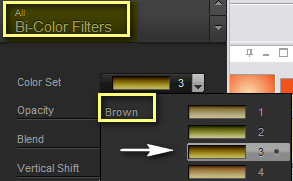
Efectos_ Efectos 3D_ Sombra en el color negro
2 - 3 - 50 -30
Edición_ Copiar especial_ Copia fusionada
Etapa 29
En el Animation Shop
Edición_ Pegar después del marco activo
Etapa 30
De regreso al Psp
Anular las 2 últimas acciones
Para esto:
Clic 2 veces sobre la pequeña flecha azul en la barra de herramientas superior
![]()
Etapa 31
Efectos_ Complementos_ Nik Software - Color Efex Pro 3.0
Configuration : Bi Color Filters / Cool/Warm (Froid - Chaud)/ N°4
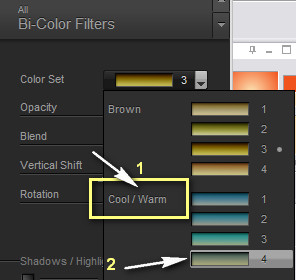
Efectos_ Efectos 3D_ Sombra en el color negro
2 - 3 - 50 -30
Edición_ Copiar especial_ Copia fusionada
Etapa32
En el Animation Shop
Edición_ Pegar después del marco activo
Edición_ Seleccionar todo
Animación_ Propiedades de la imagen
Poner la velocidad en 20
Y con esto hemos terminado
No os queda más que guardar en formato Gif optimizado
Interpretación libre del tutorial

Tube de LB
Paisaje de Grisi